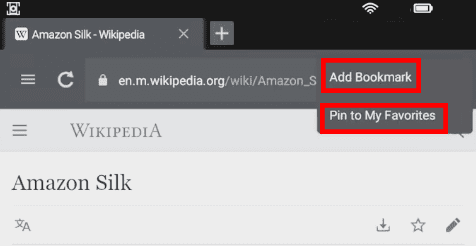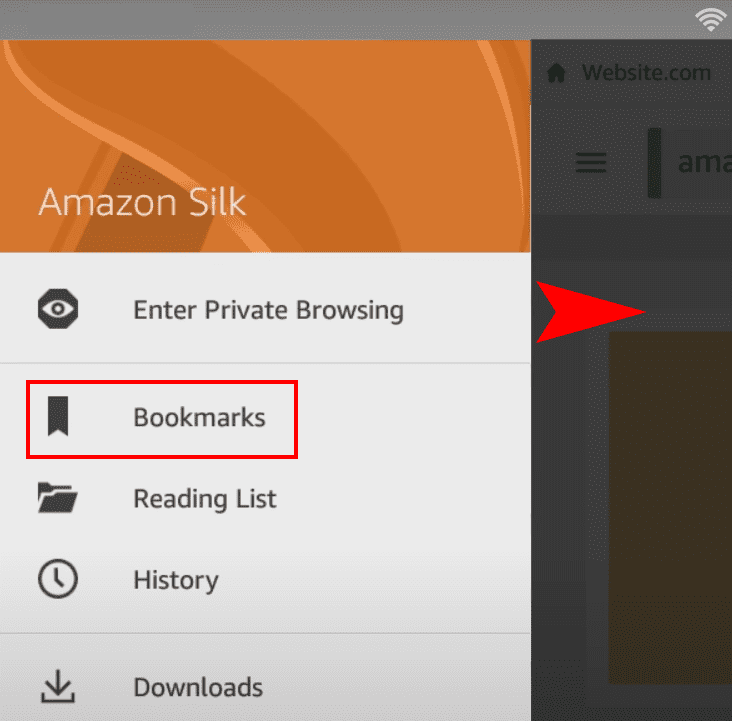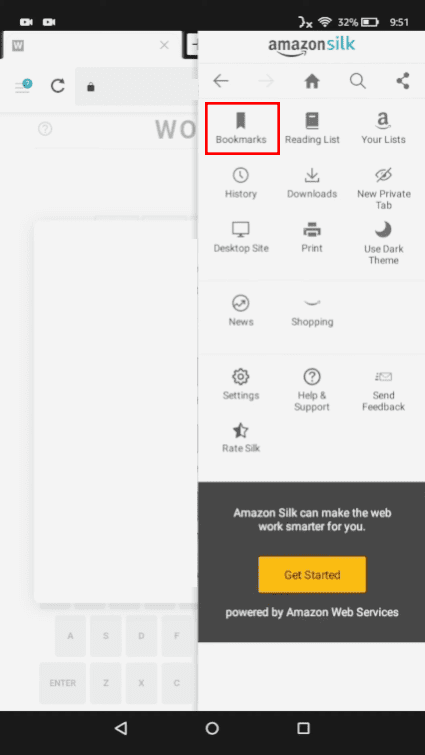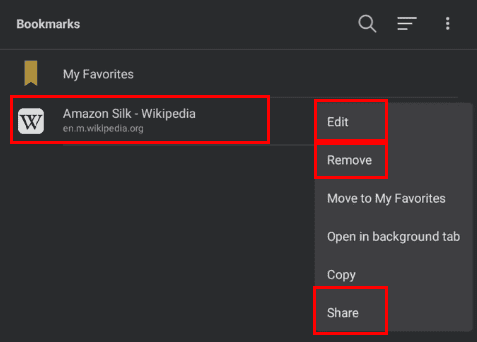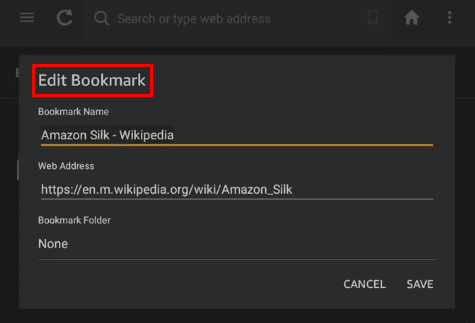¿Estás cansado de perder la pista de tus sitios web favoritos en tu tableta Amazon Fire? ¿Te encuentras desplazándote sin cesar para encontrar la página que marcaste como favorita hace semanas? ¡Entonces estás en el lugar correcto! Hoy te mostraré cómo agregar, acceder y eliminar marcadores en tabletas Amazon Fire y Fire HD para que puedas administrar los marcadores sin esfuerzo.
El navegador predeterminado de la tableta Amazon Fire es el navegador web Amazon Silk. Al igual que otros navegadores web móviles populares, viene con funciones estándar que incluyen administración de marcadores. Dado que está demasiado involucrado con navegadores web como Chrome y Firefox, navegar por el navegador web Silk puede resultar difícil. Sin embargo, puedes superar todos estos desafíos siguiendo los artículos instructivos de mi tableta Amazon Fire. Comience con esta sencilla guía sobre cómo crear, buscar y eliminar marcadores de páginas web en Silk Browser en diferentes generaciones de tabletas de Amazon.
Lea también: Chrome para Android: cómo marcar un sitio para más tarde
Razones para aprender a gestionar marcadores en Amazon Fire
La ligereza y la rentabilidad de una tableta Fire HD la convierten en la tableta básica adecuada para uso personal y profesional. Cuando usa constantemente el dispositivo para leer libros, mirar programas de televisión o buscar en línea, se requieren muchos pasos manuales. Al menos puedes evitarlos cuando trabajas en el navegador Silk. Estos son los beneficios de saber cómo agregar y eliminar favoritos en una tableta Amazon Fire:
- Al marcar los sitios web visitados con más frecuencia, ya no necesitará buscar en Google y encontrar la página web correcta. Esto ahorra tiempo y esfuerzo.
- Al eliminar marcadores, puede deshacerse de páginas web guardadas innecesarias y reducir el desorden.
- Aprenda cómo agregar y recuperar marcadores en la tableta Fire HD para evitar caer en sitios de phishing y páginas web promocionales.
Ahora que conoce los beneficios de administrar marcadores en Fire HD, aprendamos cómo hacerlo a continuación.
Lea también: Borrar caché, historial o cookies del navegador en Amazon Fire
Cómo agregar marcadores en la tableta Amazon Fire
Agregar un sitio web favorito a favoritos es bastante sencillo si sigues estos pasos:
- Sobre Hogar de Amazon Fire, toca el ícono Seda icono del navegador.
- Visite el sitio web que necesita marcar.
- Cuando se cargue la página, presione el botón Marcador ícono ubicado en la esquina superior derecha del navegador, cerca del ícono Hogar icono.

 Aprenda cómo agregar marcadores en los navegadores Amazon Fire y Fire HD Silk
Aprenda cómo agregar marcadores en los navegadores Amazon Fire y Fire HD Silk - Aparecerá un menú contextual que le dará dos opciones: Agregar un marcador Y Fijar en Mis favoritos.
- Si seleccionas Agregar un marcadorel navegador Amazon Silk agregará el sitio web a la lista de favoritos.
- Si tu eliges Fijar en Mis favoritosVerá la miniatura del sitio web cuando abra el navegador Silk.
Cómo encontrar marcadores en la tableta Amazon Fire
Puede acceder a sus favoritos en una tableta Amazon Fire siguiendo uno de estos métodos:
Desde el panel de navegación de Amazon Silk
- Abrelo Seda navegador en su tableta Fire.
- Ahora, desliza a la derecha desde el borde izquierdo de la pantalla del dispositivo.
- Se abrirá un panel de navegación flotante. debería decirse seda amazónica.
- Allí deberías ver el Marcadores menú. Tócalo.

 Barra de navegación de favoritos
Barra de navegación de favoritos - Se abrirá una pestaña del navegador web Silk y mostrará una lista de los marcadores que ha agregado.
- Toque cualquiera de los enlaces favoritos para visitar instantáneamente esa página web.
Desde el menú de tres puntos
- Cuando estés en un sitio web, toca el menú de tres puntos al lado de la Marcador icono dentro del Barra de dirección.
- Esto debería abrir un panel de navegación en el lado derecho.
- Allí deberías ubicarte Marcadores como el primer elemento del menú a la izquierda del Leyendo lista botón.

 La posición del menú de favoritos en Amazon Fire
La posición del menú de favoritos en Amazon Fire - Toca esto Marcadores icono para abrir un menú contextual que muestra estas opciones: Agregar un marcador, Fijar en Mis favoritos, Mostrar marcadores.
- Sólo toca el Mostrar marcadores para abrir la lista de páginas web guardadas en su navegador Fire HD Silk.
- Desde aquí, encontrar un marcador específico es similar a los pasos mencionados en la sección anterior.
Lea también: Alternativas al navegador Kindle Fire Silk
Cómo eliminar marcadores en la tableta Amazon Fire
Para borrar un marcador del navegador Silk en una tableta Fire HD y Fire, debe ir al menú de edición de marcadores. Así es cómo:
- Ejecútelo Seda Navegador.
- Desliza desde el borde izquierdo de la pantalla para acceder Marcadores menú.
- También puedes tocar el menú de tres puntos en el Barra de direcciones del navegador Silk; grifo Marcadores entonces escoge Mostrar marcadores.
- Allí debería ver todas las páginas web guardadas disponibles para un acceso rápido.
- presione el tres puntos verticales o el menú de kebab.

 Varias opciones de edición de marcadores en Silk Browser
Varias opciones de edición de marcadores en Silk Browser - En el menú contextual que se abre, toque Retirar para eliminar la página guardada.
- Grifo Compartir, repartir para enviar el marcador a un amigo o colega.
- Tocar Editar para encontrar las siguientes personalizaciones adicionales:

 Cambiar opciones de marcadores en Amazon Fire
Cambiar opciones de marcadores en Amazon Fire- Nombre del marcador: Personalice el nombre que muestra Silk Browser para el marcador.
- Dirección web: cambie la URL real de la página guardada.
- Carpeta de favoritos: Mueva la página guardada a otra carpeta de favoritos para una organización adicional de las páginas guardadas.
Conclusión
Ahora ya sabe cómo lidiar con todos esos marcadores agregados aleatoriamente en su tableta Amazon Fire. Podrás acceder fácilmente a toda la lista de favoritos, editar sus nombres, eliminarlos o compartirlos con alguien más si es necesario. Pruebe los pasos por su cuenta y comparta la experiencia con nosotros dejando un comentario a continuación. Si también conoce otras formas de administrar eficazmente los marcadores en una tableta Amazon Fire, no dude en compartir sus consejos en el cuadro de comentarios.
A continuación, aprenda cómo agregar y eliminar cuentas de correo electrónico en tabletas Amazon Fire y Fire HD.